360安全路由P1 PPPoE无法拨号成功&拨号成功后无法上网
360安全路由P1 PPPoE无法拨号成功&拨号成功后无法上网的解决方法如下:

1. 确认网线连接是否正常(宽带网线线是否连接到路由器的黄色wan口,如连接正确,路由器左数第四个灯(有地球标志的)应为蓝色)。
2. 确认宽带账号、密码填写正确。注意区分英文字母的大小写、空格、后缀名等。
3. 确认电脑单机或之前路由器能否拨号成功。如果可以,克隆电脑有线网卡的MAC地址或可以拨号路由器WAN口的MAC地址到我司路由器WAN口(克隆方法:浏览器输入luyou.360.cn进入网页管理界面,点击路由器设置—上网设置—输入想要克隆的MAC—点击确定)。

查看电脑有线网卡MAC方法:
键盘按住WIN键+R键(或者开始—运行)—输入cmd—确定—输入ipconfig/all—回车—查看以太网适配器本地连接的物理地址。
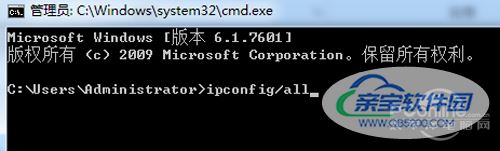
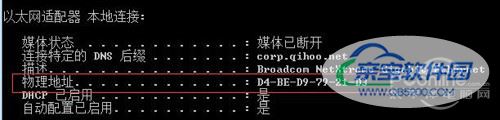
4. 确认拨号是否被意外断开。如果在正常上网过程突然将路由器WAN接线移除,或将Modem/路由器断电,此时该账号很有可能会被运营商暂时封锁,一般需要等待1-10分钟不等,等待运营商解绑。解绑后再尝试拨号。
5. 确认已经拨号成功后,仍然无法上网,检查是否开启了防蹭网功能,如果开启了防蹭网功能,连接wifi后,需要打开网页,进入网页认证界面,输入密保答案后才可以正常上网(防蹭网功能位置:网页管理页面—安全防火墙—防蹭网防火墙)。
6. 用App中的上网诊断功能,然后根据诊断提示进行操作。
7. 更改路由器wan口dns(修改方法:浏览器输入luyou.360.cn输入管理密码后,进入网页管理界面,点击路由器设置—上网设置—高级设置—主DNS改为8.8.8.8—从DNS改为114.114.114.114)。